Description
Ce plugin permet de récupérer les devices d’un compte icloud et de récupérer la localisation , emettre un son et un message d’alerte.
IMPORTANT
Attention le plugin ne semble pas compatible avec le plugin Geoloc Ios
Configuration
Dans la configuration du plugin ,il faut l’activer puis aller dans plugins/Communication/Ios Icloud et vous allez pouvoir configurer vos comptes.
Les comptes
Pour commencer cliquer sur “ajouter un compte”
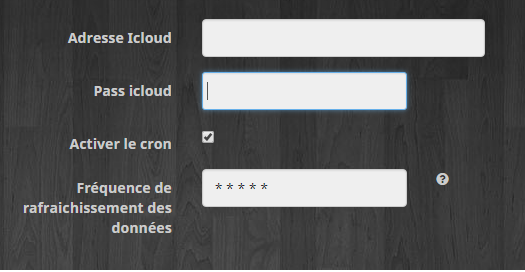
Remplissez les champs et activer le cron. Sauvegarder et vos devices devraient apparaître.
Les commandes des comptes
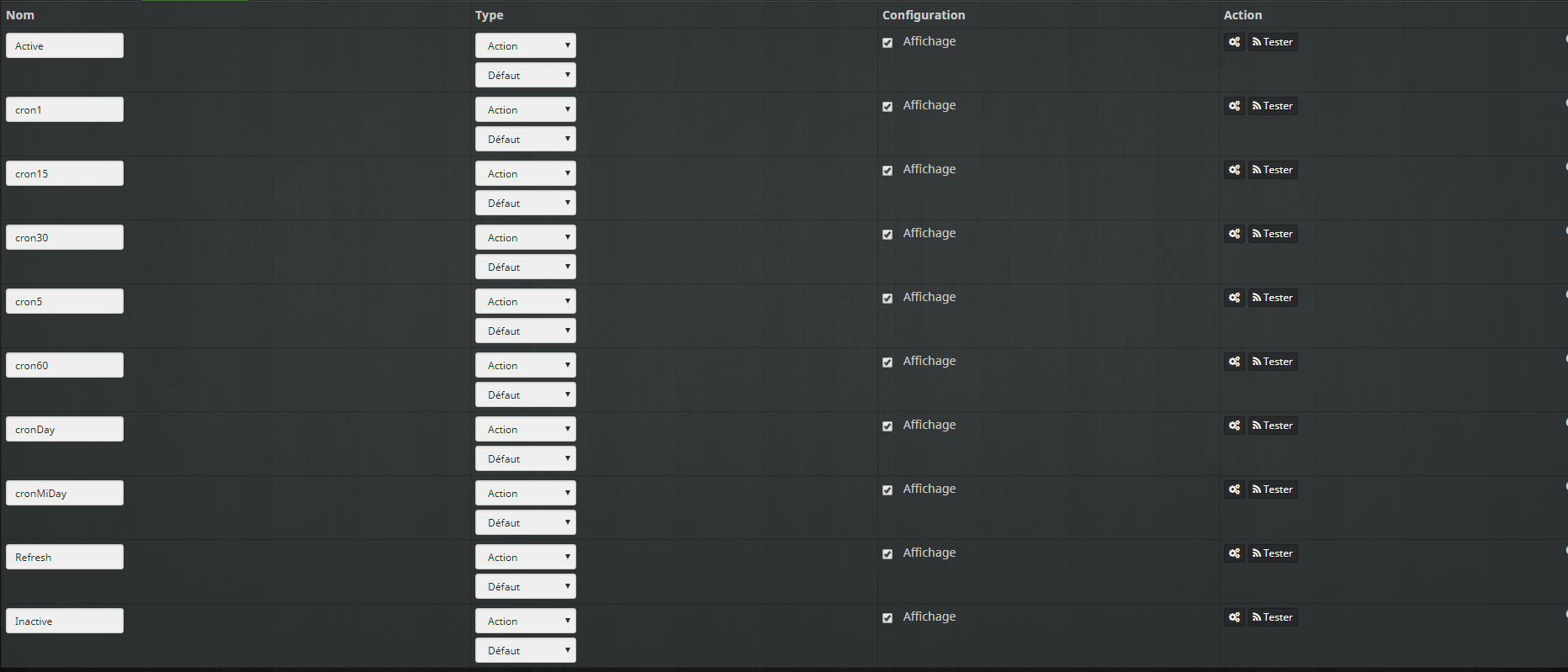
Active: Active le rafraichissement des infos
Inactive: Inactive le rafraichissement des infos
State : Renvoit l’état du compte
Refresh: Lance le rafraichissement des infos
cron1 : Fréquence de rafraichissement toutes les minutes
cron5 : Fréquence de rafraichissement toutes les 5 minutes
cron15 : Fréquence de rafraichissement toutes les 15 minutes
cron30 : Fréquence de rafraichissement toutes les 30 minutes (0,30)
cron60 : Fréquence de rafraichissement toutes les heures
cronMiDay : Fréquence de rafraichissement toutes les 12 heures (minuit,midi)
cronDay : Fréquence de rafraichissement toutes les jours (5h)
getcron : renvoit le cron actuel
Les devices
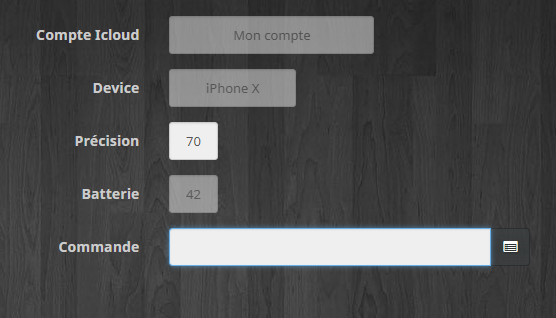
Différentes infos sont récupérées.
IMPORTANT
Possible de paramétrer la précision de la localisation. Sur la capture si dessus , 70 correspond à une bonne précision. Pour être encore plus précis vous pouvez descendre jusqu’à 30. Laisser vide si vous ne voyez pas l’utilité La récupération des informations se fait selon le cron choisi.Si le paramètre récupéré est supérieur à la valeur souhaitée , la localisation ne sera pas mise à jour avant le prochain cron . Trés efficace pour l’utilisation dans la gestion d’une présence à domicile par exemple. Moins pour la localisation dans un périmètre.
NOTE
Si vous voulez mettre à jour une commande d’un autre plugin (Geolocalisation, Geotrav). Sélectionner une commande. Sinon ne pas remplir ce champs
Les commandes des devices
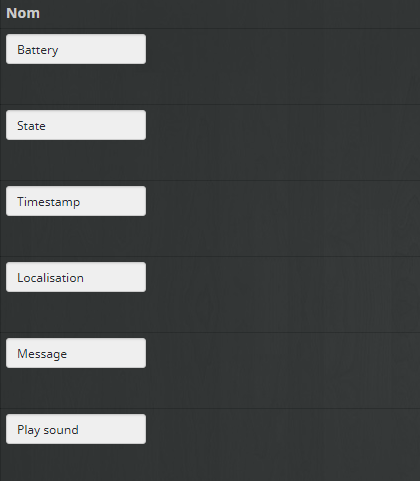
localisation: La localisation du device
Message: Permet d’envoyer un message
Play sound: Lance une alerte sur le device
Battery : Informe du niveau de la batterie du device
State : Renvoit l’état du device. Si pas d’informations récupérées 0 sinon 1
Timestamp : Retourne le timestamp de la dernière synchronisation
Les équipements à position fixe
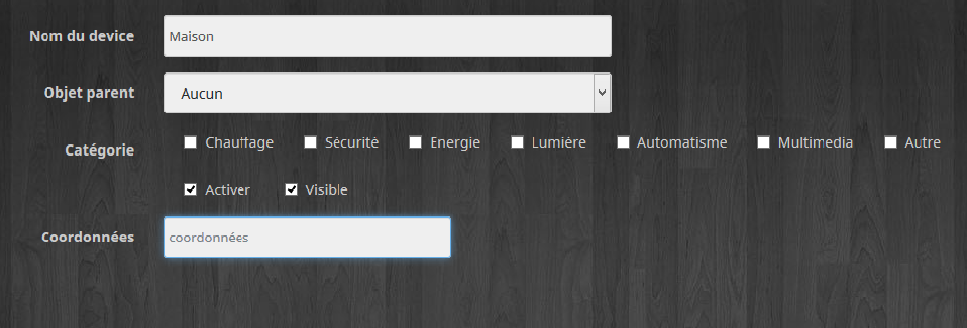
Dans le champs “coordonnées” , mettre la latitude et la longitude séparée d’une virgule
Les gestion des distances
Cliquer sur le plus de Distance
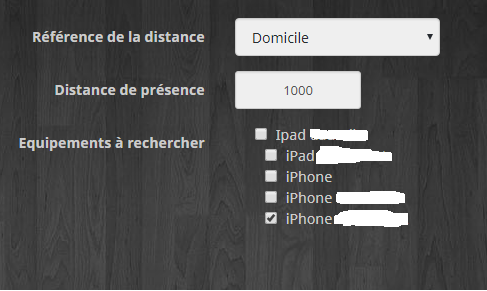
Reference de la distance : L’équipement de référence
Distance : En mètres
Equipement à rechercher : L’équipement que vous souhaitez surveiller (1 seul à choisir)
IMPORTANT
La distance se met à jour selon la fréquence de rafraichissement du compte du device rechercher.
Une fois sauvegardée cela va créer des commandes utilisables dans les scénarios.
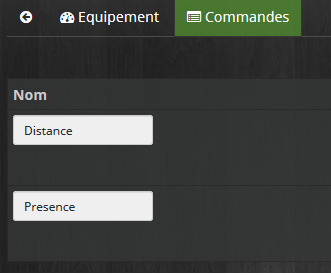
Les Widgets
Les devices
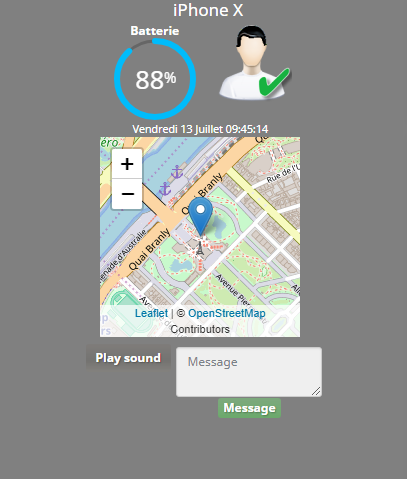
Important
Vous pouvez changer l’ordre des commandes dans la configuration de l’équipement et assigner un widget à chaque commande (Hormis la localisation).
Pour la commande localisation , c’est le plugin qui crée le widget
- Il faut aller dans la configuration avancée de chaque commande (Hormis localisation) pour associer un widget à chaque commande
- Dans l’exemple ci-dessus le widget “ CircleBattery” a été assigné à la commande batterie et le widget “Presence_homme_2” a été assigné à la commande état.
Note
si vous n’avez pas les widgets il faut les télécharger sur le market via le plugin widget
Les distances
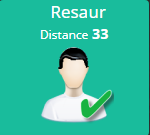
- Il faut aller dans la configuration avancée de chaque commande (Hormis localisation) pour associer un widget à chaque commande
Le Panel desktop
- Une fois activé , tous les devices apparaîtront dans le panel (Utile avec le pluging clink par exemple)